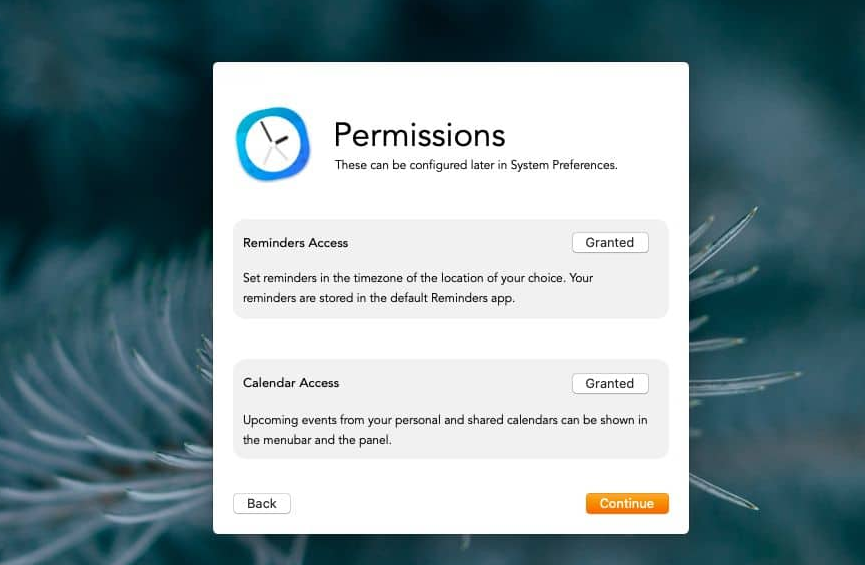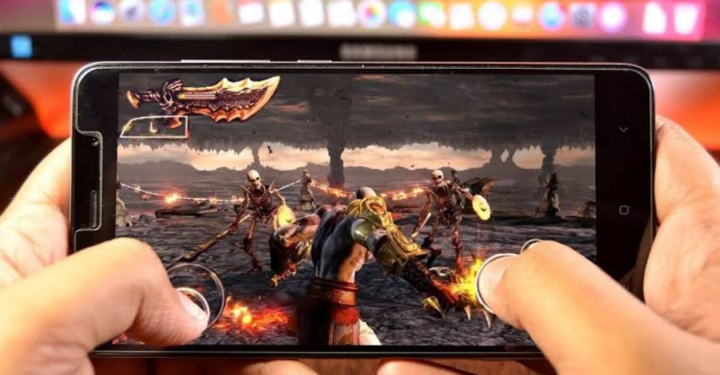Bagaimana cara menghapus satu fail dari Sampah di Mac?

Sekiranya anda adalah salah satu daripada mereka yang mempunyai ribuan fail di tempat sampah Mac anda tetapi tidak mahu mengosongkan keseluruhan tong sampah dengan alasan apa pun, anda boleh menggunakan ciri yang berguna untuk menghapus satu fail dari Sampah di Mac. Ini membolehkan anda memilih dan menghapus item Individu yang terdapat di Sampah di Mac tanpa mengosongkan dan memadamkan semuanya, yang boleh berguna jika anda ingin menyemak fail lain di Sampah sebelum menghapusnya sepenuhnya dari Mac.
Sebagai contoh, jika anda mempunyai 1000 item di Sampah di Mac, tetapi anda ingin memadam satu fail 8 GB, anda boleh memilih fail 8 GB itu untuk dihapuskan dengan segera sambil mengabaikan item lain di Sampah. Menggunakan ini berguna segera keluarkan dari Sampah muslihat cukup mudah, begitulah cara ia berfungsi.
cydia impactor memasang cydia extender
Cara menghapus satu fail dari sampah di Mac tanpa mengosongkan keseluruhan folder
1. Buka tong sampah pada Mac seperti biasa dengan memilihnya dari Dock.
2. Cari dan pilih fail atau item yang ingin anda hapus secara individu di tong sampah.

perlumbaan k drive aktif
3. Klik kanan pada ikon atau nama fail masing-masing dan pilih Hapus segera.

4. Sahkan bahawa anda ingin segera membuang fail atau dokumen yang dipilih dari tong sampah.

ps4 ce-32809-2
5. Ulangi dengan fail khusus lain untuk menghapusnya dengan segera seperti yang anda mahukan.
Ini adalah muslihat yang sangat berguna jika anda menyahpepijat sangat besar atau tidak kemas saya pada Mac kerana anda boleh memilih fail besar dan individu untuk mengosongkan ruang cakera.
Dalam contoh tangkapan skrin yang ditunjukkan di sini, pemasang Xcode 7GB direka secara khusus untuk membuang segera dari tong sampah, tanpa menghapus fail lain yang berada di dalam folder yang sama.
tukar id epal umur
Petua berguna lain
Gunakan Pandangan Pantas (kerana item di tempat sampah tidak dapat dibuka, tetapi anda dapat melihat pratonton dengan pandangan cepat).
Buat asal bergerak fail ke tong sampah pada Mac dengan Kembali fungsi yang menghantar fail sampah ke lokasi asalnya, berguna jika anda memutuskan bahawa anda tidak mahu memadamkan fail atau item tersebut.
Tetapkan sampah agar dikosongkan secara automatik di Mac, yang akan membuang item setelah mereka berada di tong sampah selama 30 hari.
Sekiranya ini terdengar samar-samar, mungkin kerana di bahagian lain Mac Finder, anda dapat menggunakan Delete segera untuk membuang sampah sepenuhnya dan segera menghapus fail dari Mac, tanpa harus menggunakan tong sampah atau mengosongkan sampah.
Lihat juga: MacBook Pro 16 inci yang baru akan tiba pada bulan Oktober